Tässä oppaassa näytän sinulle, kuinka voit poistaa vesileimat tehokkaasti kuvista. Usein saattaa olla vain vesileimalla varustettu kuvan versio, ja alkuperäinen tiedosto saattaa olla kadonnut kiintolevyn kaatumisen tai muun syyn vuoksi. Affinity Photo -ohjelman ja modernien tekoälytyökalujen avulla voit päästä eroon näistä vesileimoista nopeasti ja tehokkaasti. Esittelen sinulle kaksi menetelmää: manuaalisen menetelmän Affinity Photossa ja automatisoidun menetelmän tekoälyn avulla. Let's go!
Tärkeimmät havainnot
- Vesileimat voidaan poistaa manuaalisesti Affinity Photossa.
- Kloonaustyökalu ja korjaustyökalu ovat hyödyllisiä, mutta niillä on rajoituksensa.
- Tekoälytyökalut tarjoavat nopean ratkaisun vesileimojen poistoon ja voivat myös skaalata kuvia ylös päin.
Askelta-askeleelta-opas
1. Avaa Affinity Photo ja lataa kuva
Avaa Affinity Photo ja lataa kuva, jossa on vesileima. Voit tehdä tämän valitsemalla valikon ”Tiedosto” ja sitten ”Avaa”. Valitse haluamasi kuva. Kun kuva on avattu, voit aloittaa muokkaukset.
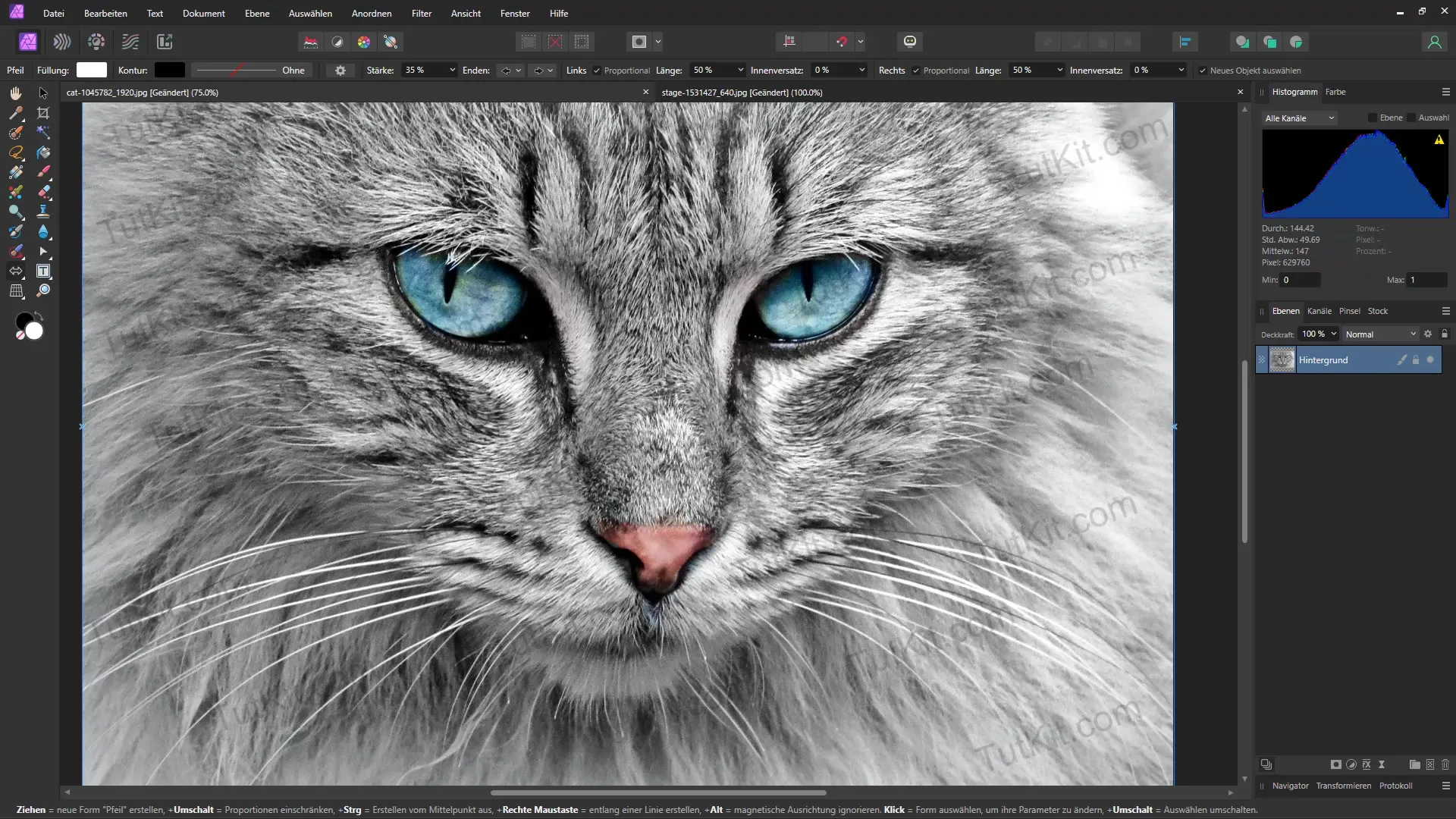
2. Valitse korjaustyökalu
Valitse korjaustyökalu vasemmalla olevasta työkalupalkista. Tällä voit yrittää muokata niitä alueita, jotka sisältävät vesileiman. Edetkää strategisesti ja valitkaa ensin vesileiman kulmat.
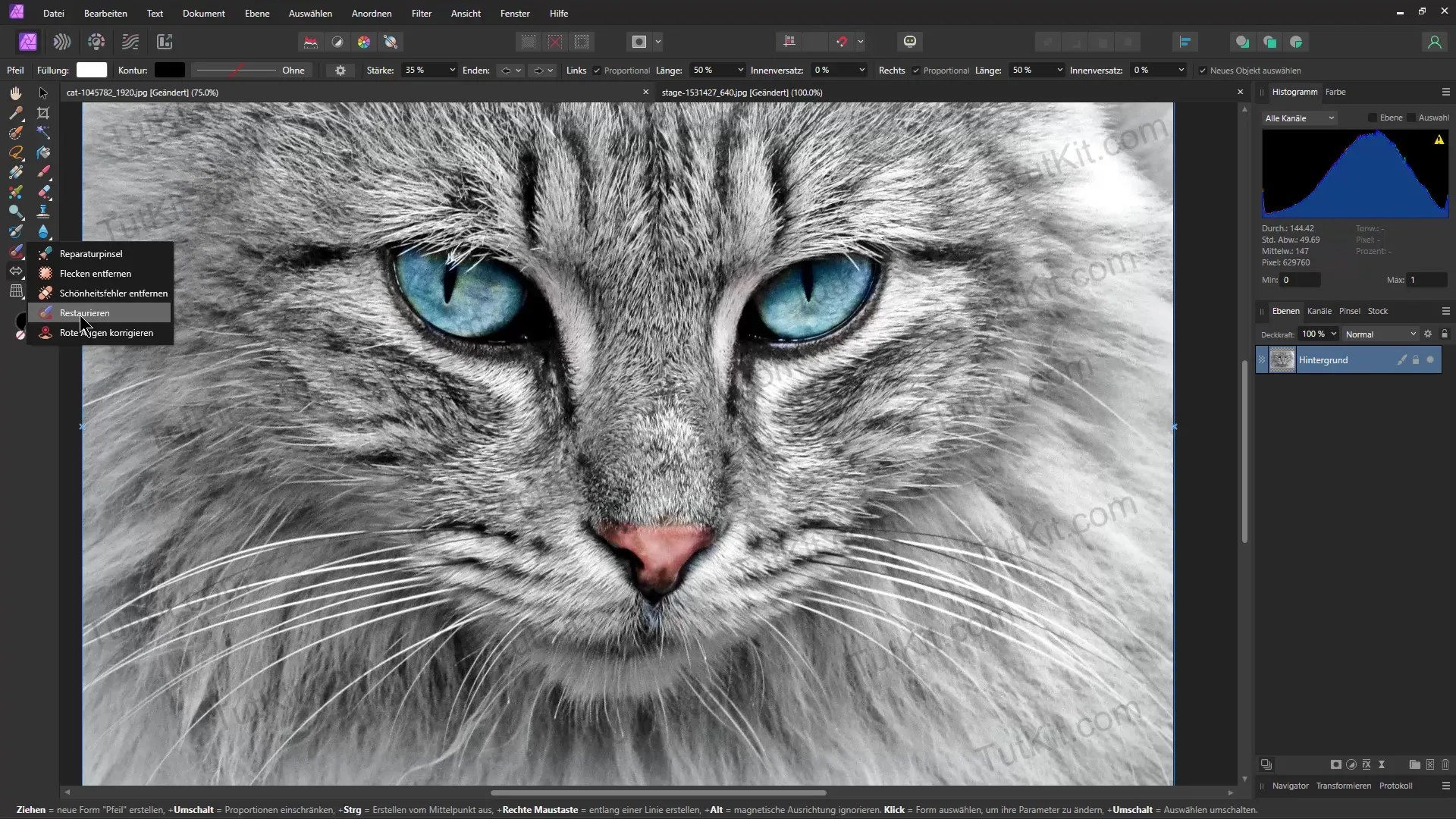
3. Poista vesileima
Vie korjaustyökalu vesileiman alueiden yli ja tarkkaile vaikutusta. Joissakin tapauksissa vesileima poistuu hyvin, mutta se saattaa olla, että se ei toimi hyvin muilla alueilla. Täydellisen tuloksen saaminen saattaa vaatia hieman kärsivällisyyttä.
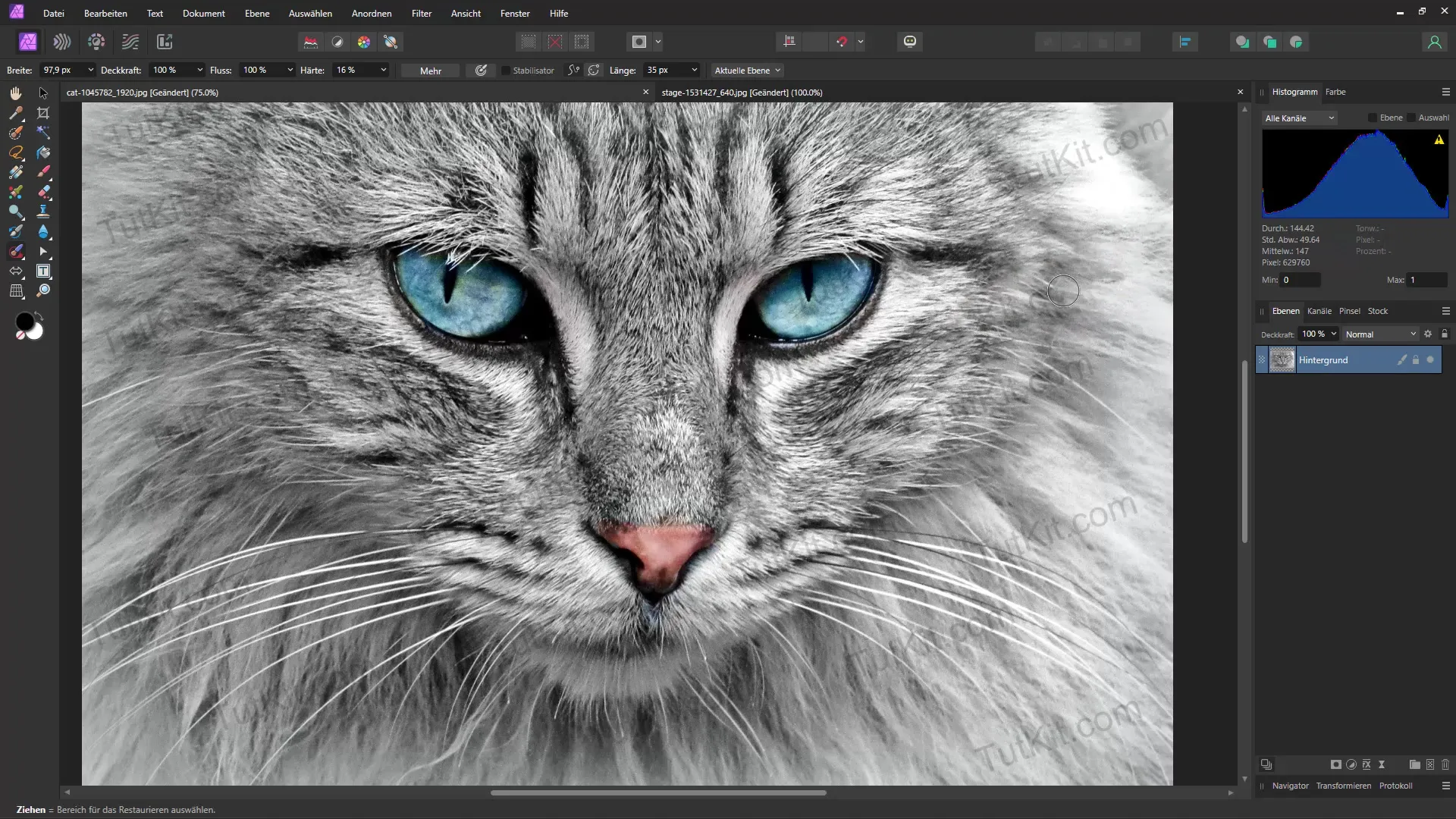
4. Käytä kloonaustyökalua
Jos korjaustyökalu ei tuota haluttuja tuloksia, vaihda kloonaustyökaluun. Pidä Alt-näppäintä painettuna ja klikkaa toista kuvan aluetta, jonka haluat kopioida. Siirrä sitten hiirtä vesileiman yli ja maalaa sen yli peittääksesi sen.
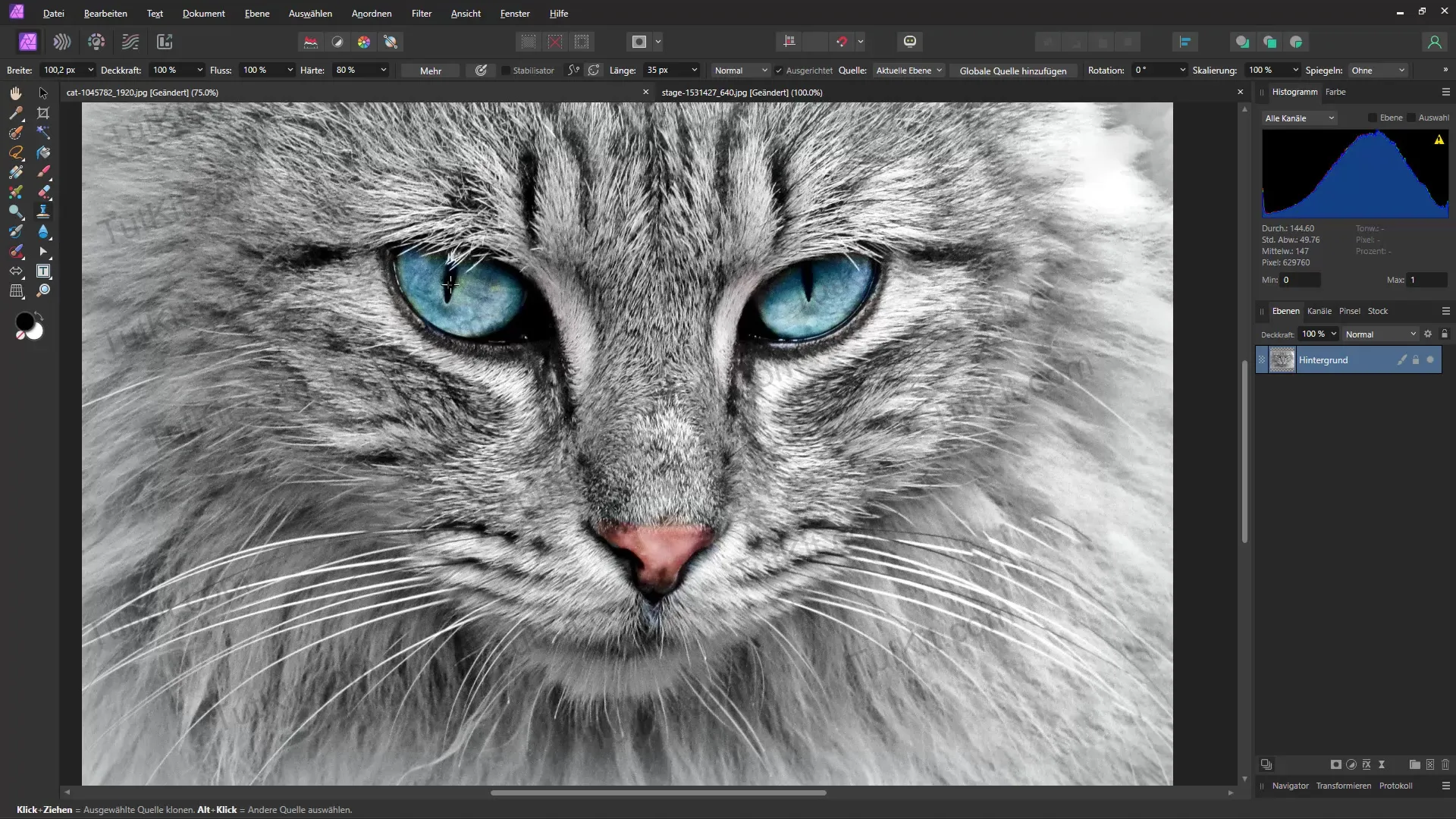
5. Hienosäätö
Parhaiden tulosten saamiseksi kloonausprosessia tulisi suorittaa huolellisesti. Valitse pehmeä sivellin ja säädä asetuksiasi reunusten häivyttämiseksi. Saatat joutua tekemään useita kierroksia, ennen kuin vesileima on poistettu kokonaan.
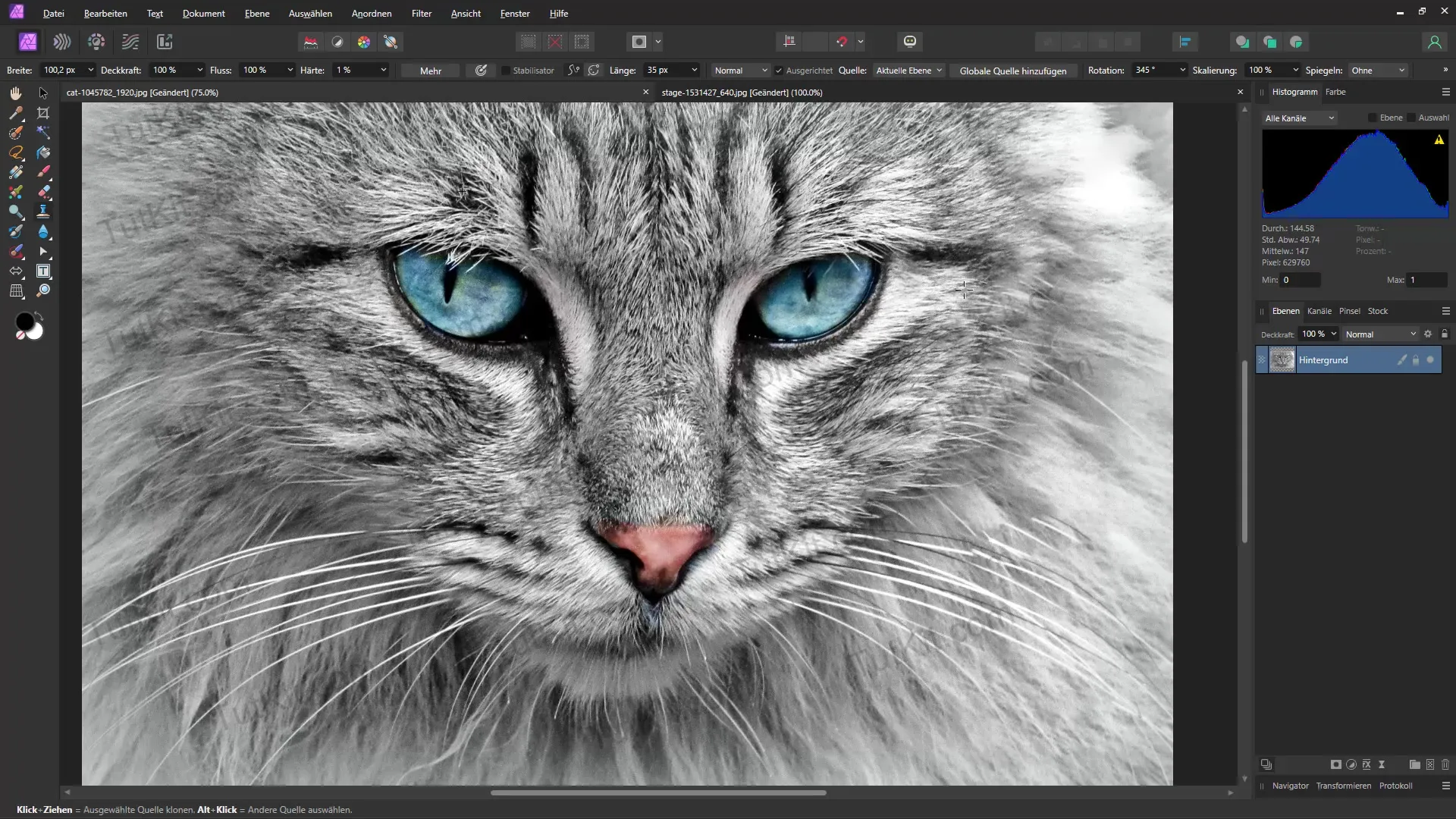
6. Siirtyminen tekoälytyökaluihin
Jos huomaat, että manuaalinen poisto on aikaa vievää tai epätarkkaa, harkitse tekoälytyökalun käyttämistä. Suosittelen ”Pixel bin” -alustaa, joka tarjoaa erityisen toiminnon vesileimojen poistoon.
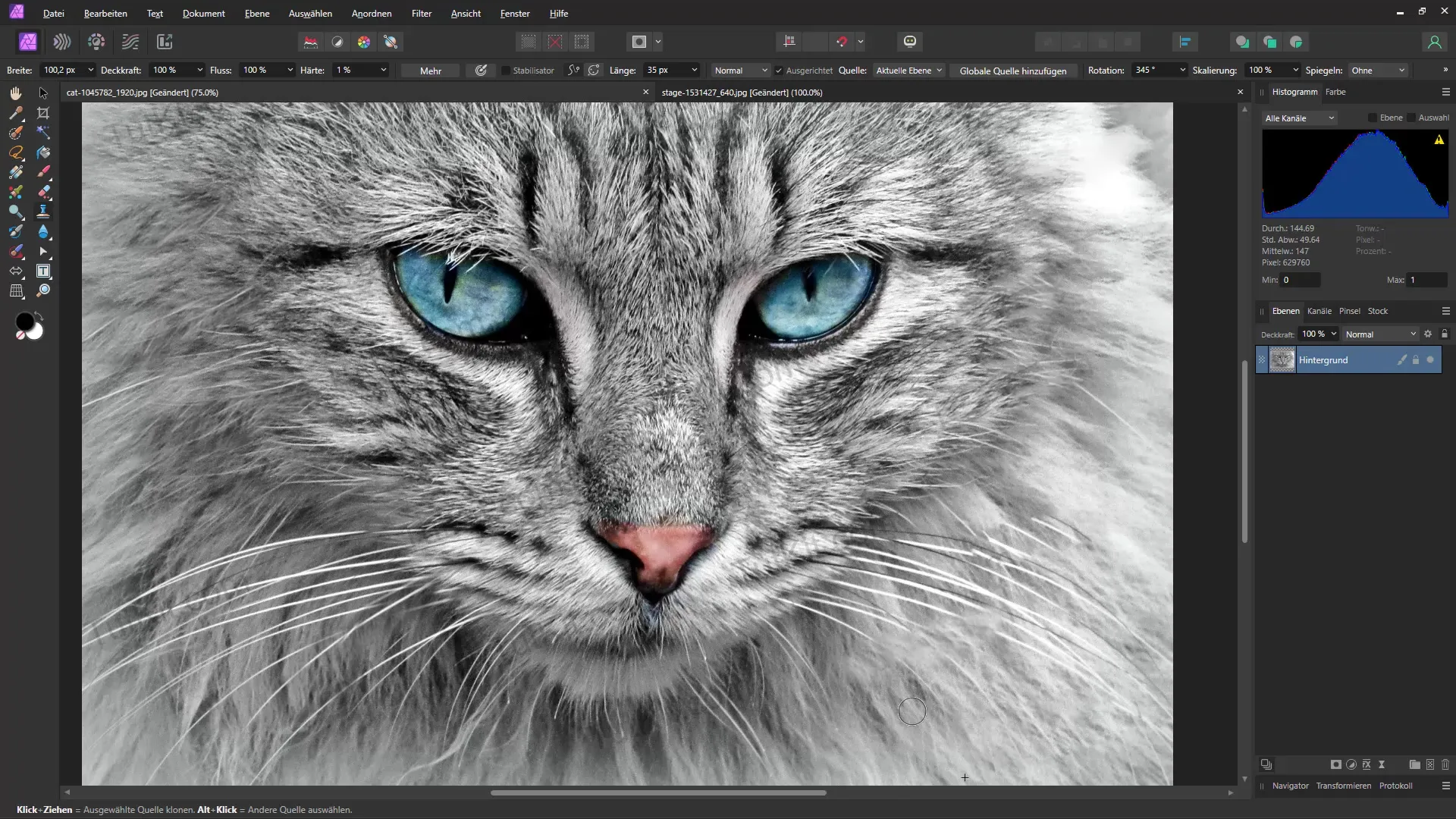
7. Lataa kuva
Lataa kuvasi vesileimalla alustalle. Siellä on käyttäjäystävällinen käyttöliittymä, jonka avulla voit navigoida nopeasti. Kaksoisnapsauta valitaksesi kuvan ja aloittaaksesi muokkauksen.
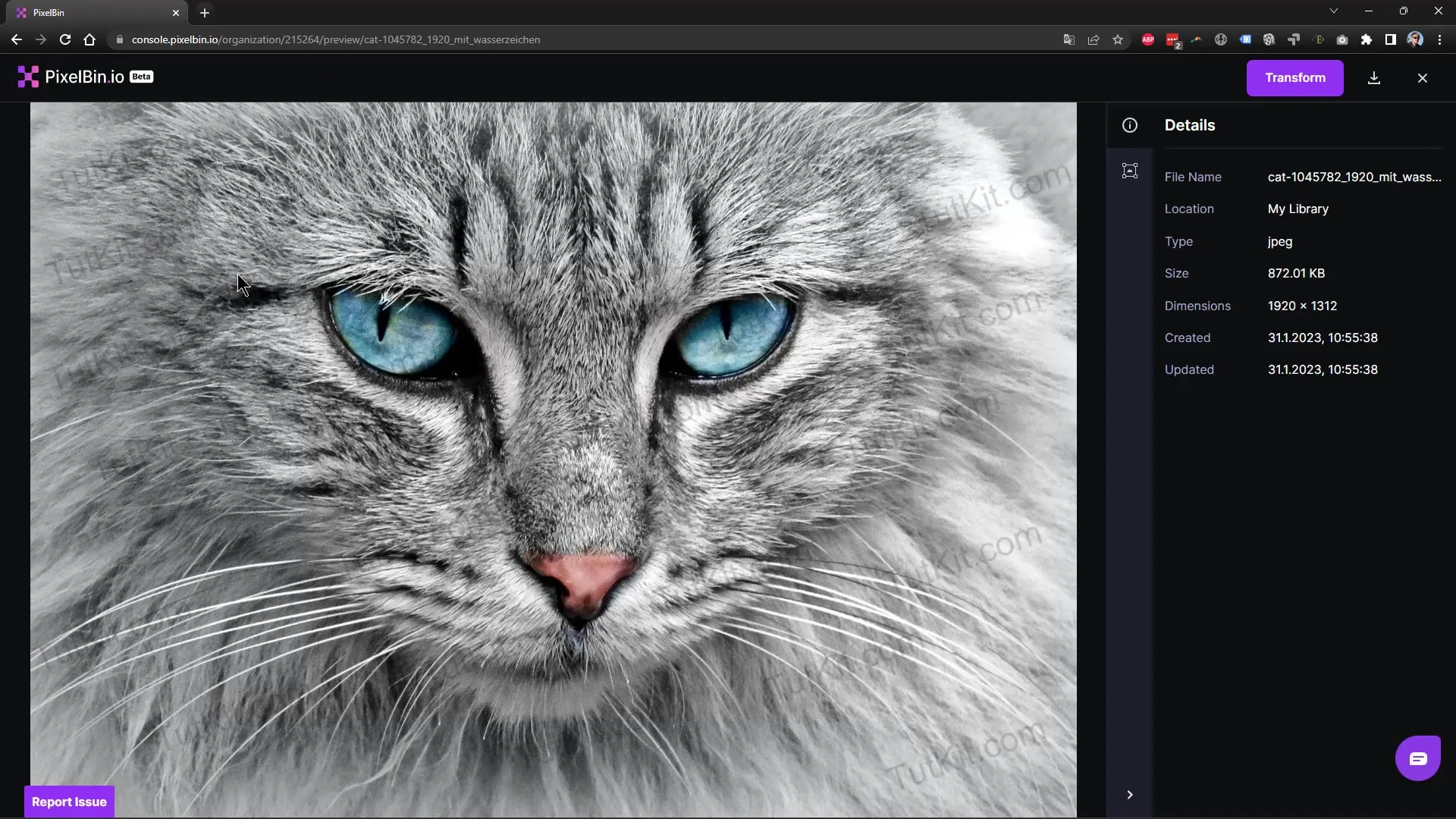
8. Poista vesileima tekoälyllä
Valitse ”Vesileiman poistaja” -toiminto ja klikkaa ”Käytä”. Tekoäly analysoi kuvan ja yrittää poistaa vesileiman automaattisesti. Prosessin kesto riippuu kuvan koosta ja resoluutiosta.
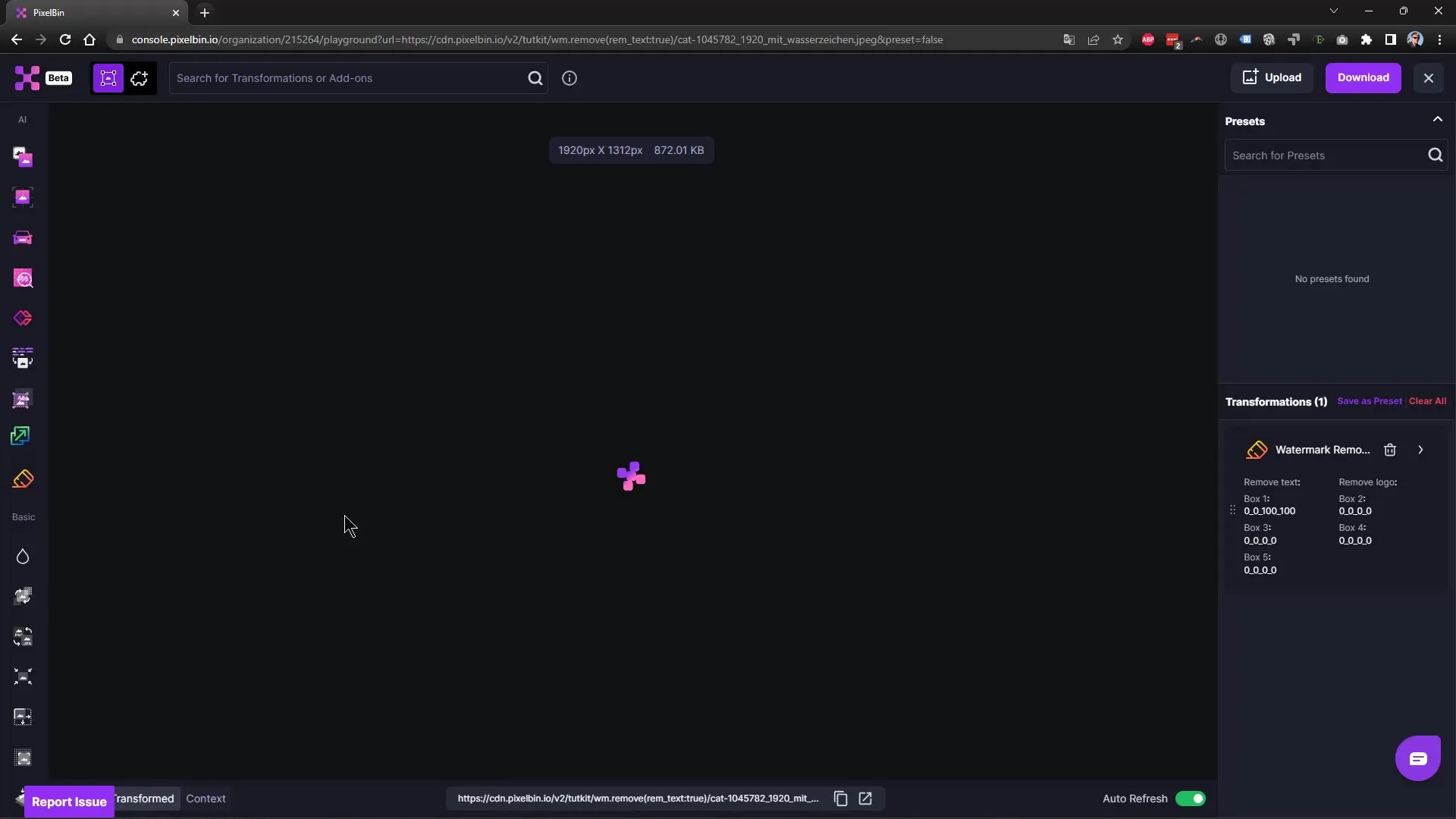
9. Tarkista ja hienosäädä
Tarkista tulokset. Jos jotkin pienet alueet ovat jääneet jäljelle, voit viimeistellä ne myös Affinity Fotossa. Käytä tällöin korjaus- tai kloonaustyökalua poistaaksesi viimeiset jäämät.
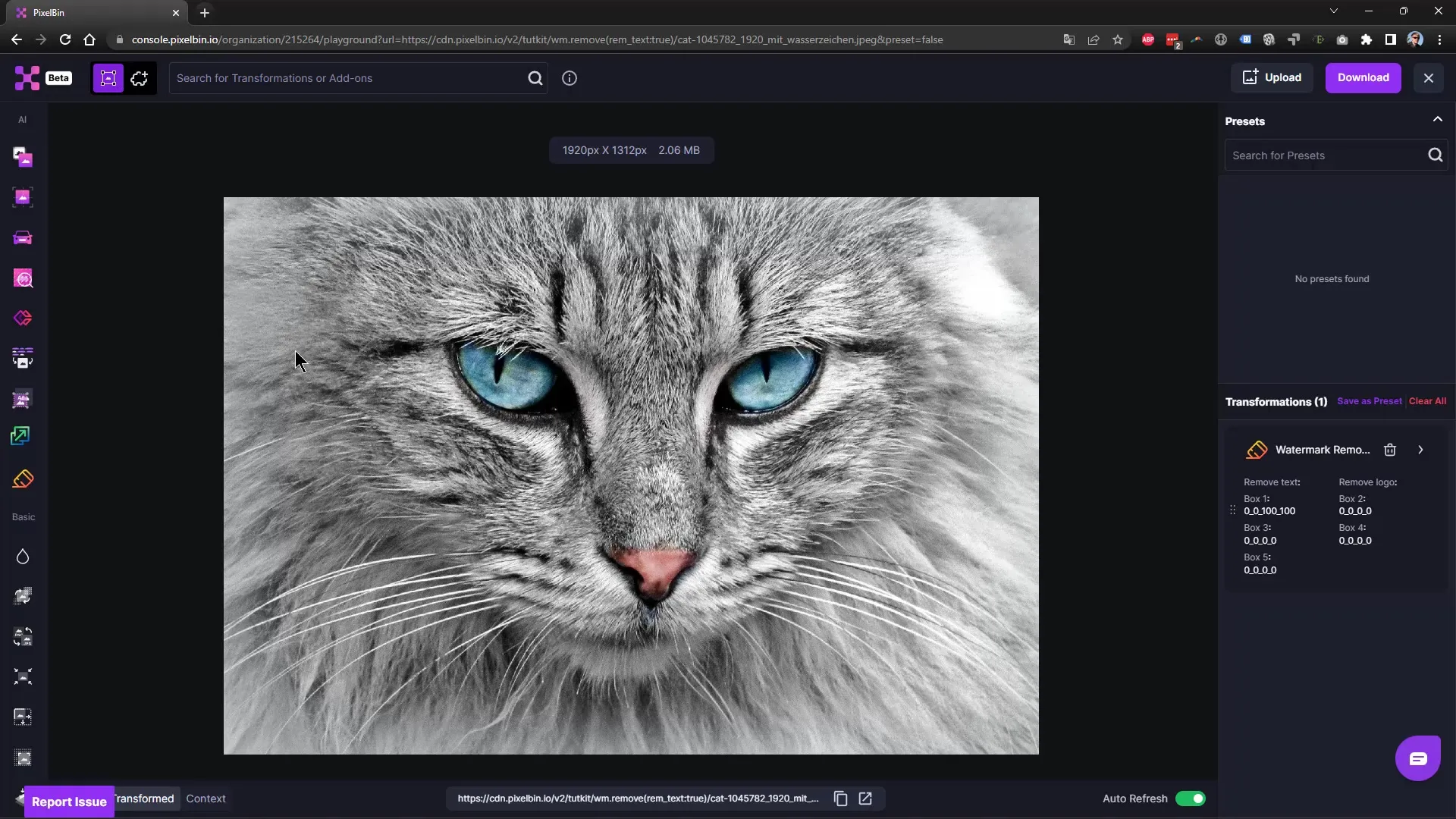
Kuvanlaadun suurentaminen
Yksi tekoälytyökalujen suurista eduista on, että voit suurentaa kuvaa heti sen jälkeen. Valitse "Suurentaminen" -vaihtoehto ja ilmoita, kuinka paljon haluat parantaa laatua. Tekoälytyökalu voi auttaa sinua saamaan laadukkaamman kuvan, vaikka alkuperäinen tiedosto olisi pieni.
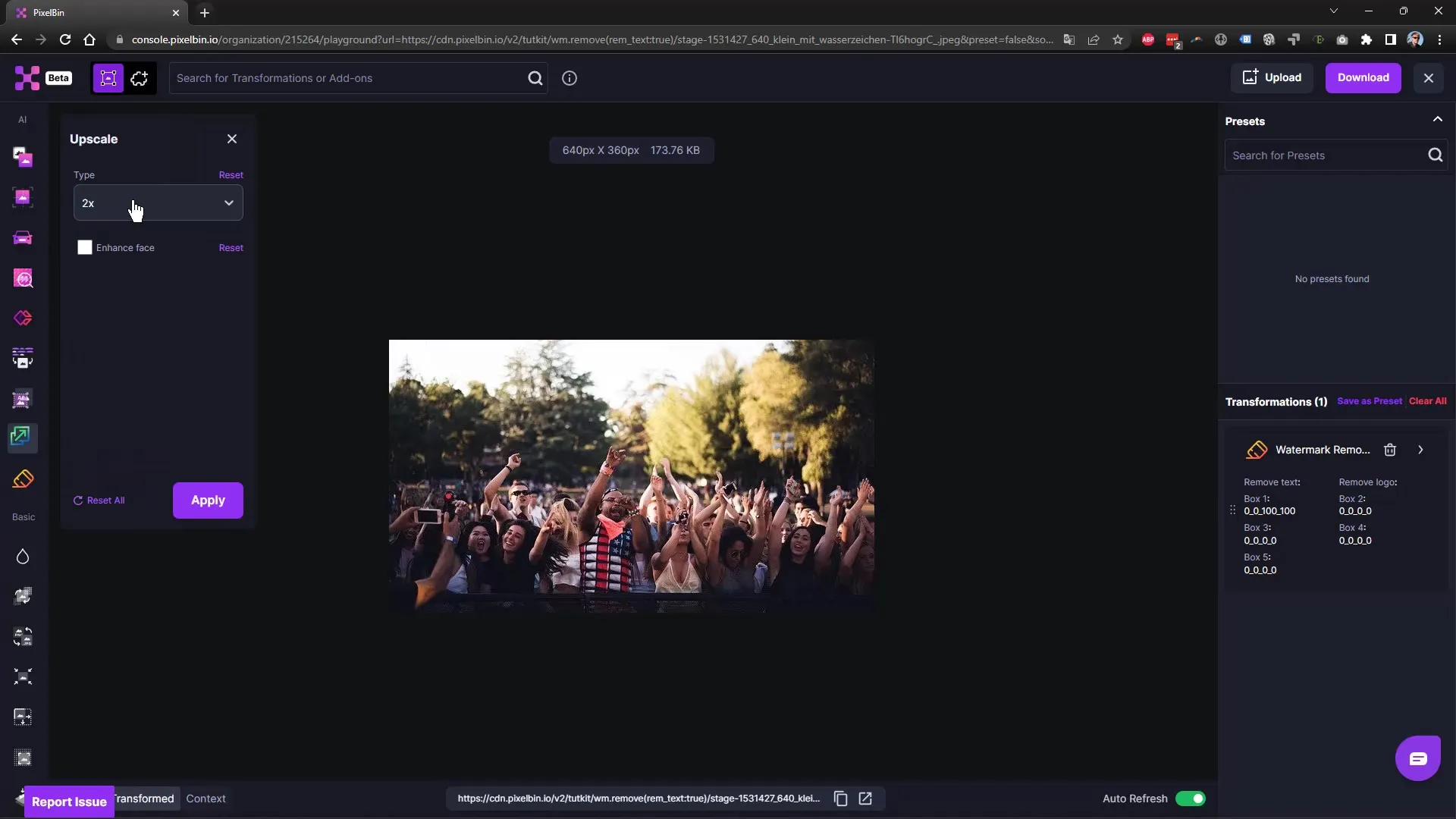
Tuloksen tarkistaminen
Kun muokkaus on valmis, tarkista lopullinen tulos. Vertaa sitä alkuperäiseen varmistaaksesi, että vedenmerkit on poistettu kokonaan ja kuvanlaatu on hyväksyttävä.
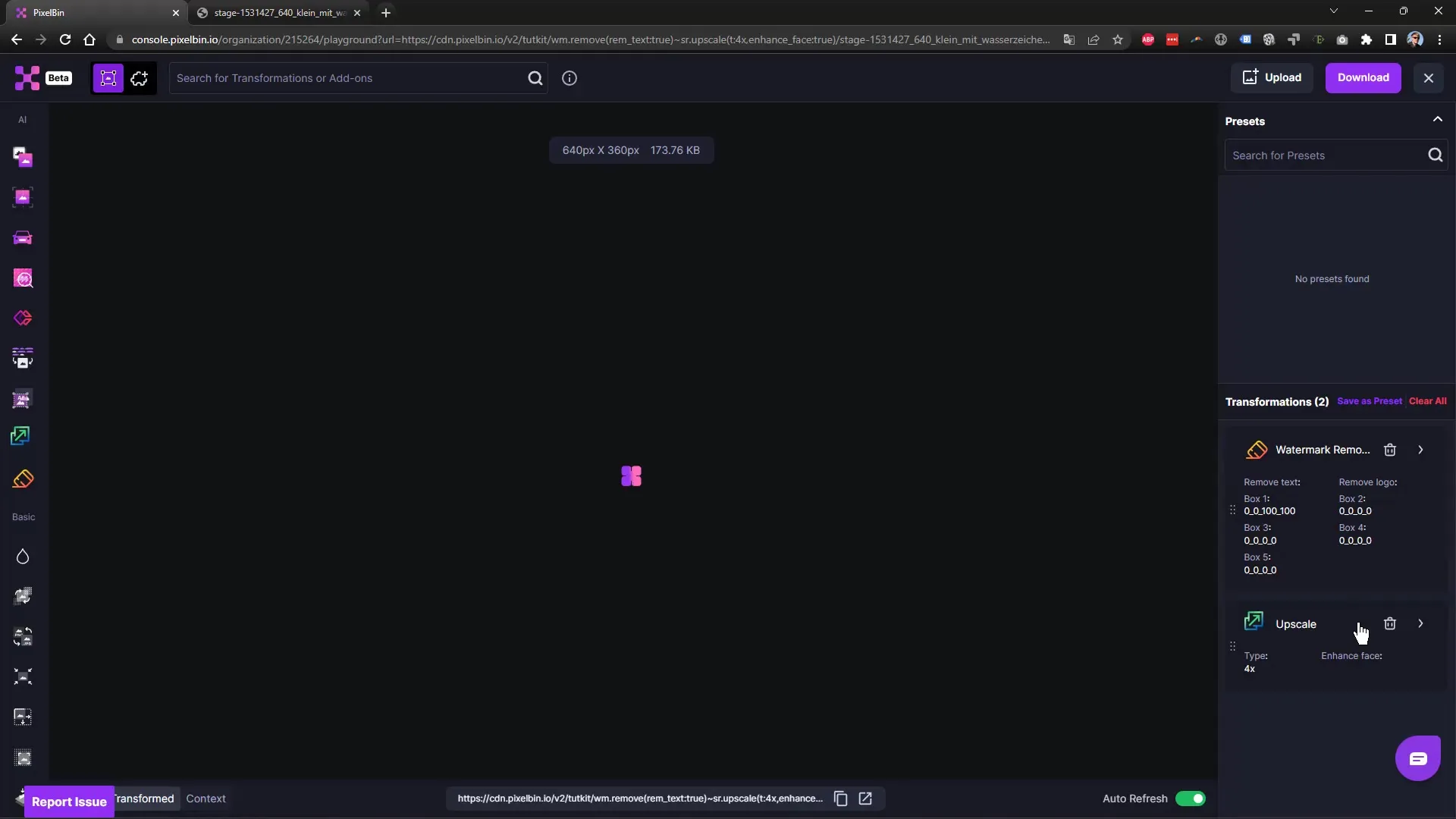
Päätelmä
Mikäli olet tyytyväinen tulokseen, tallenna kuva haluamassasi muodossa. Muista, että sinun tulisi käyttää tekoälytyökaluja omiin kuviisi ja on kiellettyä poistaa vesileimoja maksullisista kuvapankkipalveluista ja käyttää niitä omana sisältönäsi.
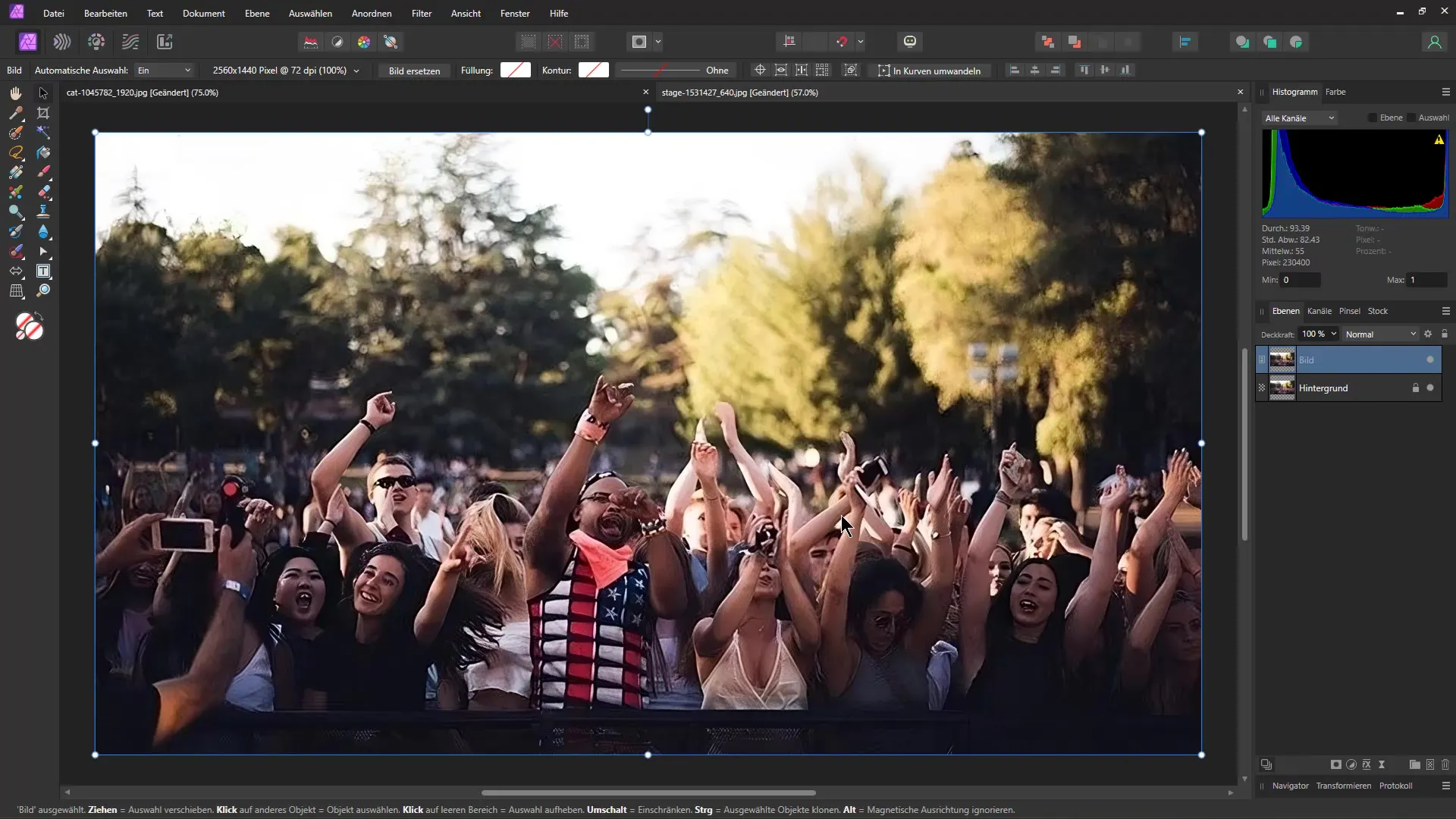
Yhteenveto
Tässä oppaassa olet oppinut, miten voit poistaa vesileimat manuaalisesti Affinity Photolla ja miten modernit tekoälytyökalut voivat merkittävästi helpottaa tätä prosessia. Näiden tekniikoiden yhdistelmä antaa sinulle joustavuutta ja mahdollisuuden optimoida kuviesi laatua.
Usein kysytyt kysymykset
Miten voin poistaa vesileiman Affinity Photosta?Voit käyttää korjaustyökalua tai kloonaustyökalua poistaaksesi vesileimat manuaalisesti.
Mitä etuja tekoälytyökaluilla on vesileimojen poistamisessa?Tekoälytyökalut tarjoavat nopeita ja usein tarkempia tuloksia vesileimojen poistamisessa.
Voinko käsitellä myös vesileimalla varustettuja kuvia muilta alustoilta?Ei ole sallittua poistaa suojattujen kuvien vesileimoja. Käytä työkaluja vain omiin kuviisi.


